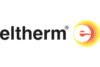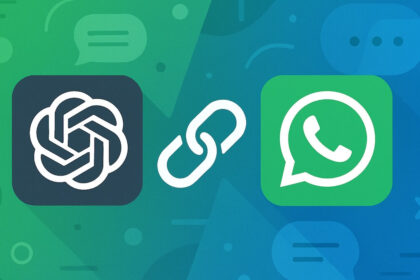Der Wechsel vom iPhone zu einem Android-Smartphone kann durchaus kompliziert sein. Vor allem, wenn Angebote von Drittanbietern wie WhatsApp hinzukommen. Wir zeigen dir, wie du deine WhatsApp-Daten vom iPhone zu Android übertragen kannst.
Android und iPhone sind als Smartphones weltweit wohl am verbreitetsten. Im ersten Quartal 2023 konnte Apple weltweit rund 55,2 Millionen iPhones absetzen. Bei den Android-Smartphones der verschiedenen Hersteller belief sich die Zahl sogar auf 213 Millionen.
Haben sich User erst einmal für eins der Betriebssysteme entschieden, ist ein Wechsel oft kaum denkbar. Wenn du aber doch von einem iPhone zu einem Android-Smartphone wechseln willst, funktioniert das nicht so einfach wie die Datenübertragung auf ein neues iPhone.
Auch deine WhatsApp-Daten kannst du vom iPhone auf Android übertragen. Hier bleiben dir deine Konto-Informationen, dein Profilbild, Einzel- und Gruppenchats, dein Chatverlauf, Medien sowie alle Einstellungen erhalten. Die Anrufliste, der Anzeigename sowie Statusmeldungen gehen hingegen verloren.
WhatsApp Daten übertragen: Diese Voraussetzungen musst du erfüllen
Für die Übertragung deiner WhatsApp-Daten benötigst du ein Android-Smartphone von Samsung, ein Google Pixel oder ein Gerät, auf dem mindestens Android 12 installiert ist. Auf einem Samsung benötigst du außerdem die Samsung Smart Switch-App (mindestens Version 3.7.22.1) oder aber das Data Restore Tool von Google.
Doch nicht nur dein neues Telefon muss Voraussetzungen erfüllen, auch dein iPhone benötigt WhatsApp in der Version 2.21.160.17 oder höher. Für dein neues Gerät ist die WhatsApp Android Version 2.21.16.20 Voraussetzung.
Auch kannst du deine Daten nur von iPhone auf Android übertragen, wenn du deine Telefonnummer behältst. Halte außerdem ein Kabel mit USB-C auf Lightning bereit.
So kannst du deine WhatsApp-Daten vom iPhone zu Android übertragen
Sollte es sich bei deinem neuen Smartphone um ein Google Pixel oder ein anderes Android-Smartphone, das nicht aus dem Hause Samsung stammt, handeln, muss das Gerät für die Übertragung fabrikneu sein oder auf die Werkseinstellungen zurückgesetzt sein.
Während du dein neues Gerät einrichtest, kannst du die Wiederherstellung von Daten auswählen. Entsperre im Anschluss dein iPhone und verbinde die beiden Geräte mit deinem Kabel, wenn du bei der Option „Option Apps und Daten kopieren“ angekommen bist.
Zeigt dir dein iPhone eine Warnung nach der Verbindung an, klicke auf den Button Vertrauen. Achte auch darauf, dass dien iPhone über die gesamte Zeit nicht in den Ruhemodus geht.
Am Ende musst du mit der Kamera deines iPhones einen QR-Code auf deinem neuen Gerät scannen. Im Anschluss öffnest du WhatsApp und kannst die Daten exportieren.
Nach dem Abschluss der Übertragung kannst du die beiden Geräte wieder voneinander trennen und dich auf deinem Android-Smartphone mit deiner alten Telefonnummer anmelden.
So funktioniert die Datenübertragung auf ein Samsung-Smartphone
Ist dein neues Smartphone eines der Marke Samsung, sehen die Schritte ein wenig anders aus. Nach dem Einschalten deines neuen Geräts wirst du dazu aufgefordert, dieses mit deinem alten iPhone zu verbinden.
Befolge nun die Schritte in der Samsung Smart Switch-App und scanne den QR-Code auf deinem neuen Gerät mit deiner iPhone-Kamera. Im Anschluss musst du die Übertragung mit einem Klick auf Start anstoßen.
Ist dein Samsung-Smartphone eingerichtet, kannst du WhatsApp auf deinem Startbildschirm öffnen. Melde dich hier mit deiner alten Telefonnummer an.
Im Anschluss kannst du mit einem Klick auf Importieren deine Daten übertragen und WhatsApp wie zuvor auf deinem iPhone benutzen.
Auch interessant: